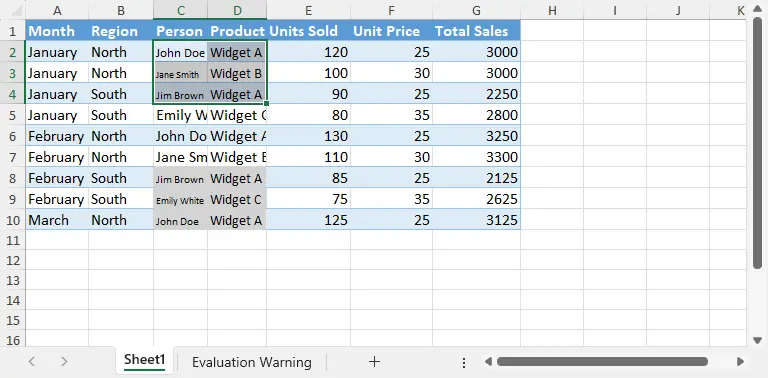在 Excel 報表中,單元格內容過長是常見問題。手動調整字體或列寬不僅耗時,還容易破壞表格整齊度。藉助Python,我們可以輕鬆實現 自動縮小字體以適應單元格,保證報表美觀且可讀。
本文將展示兩種方法實現這一功能,並結合實際開發中的應用場景進行説明。
本文所使用的方法需要用到Free Spire.XLS for Python,可通過pip安裝:
pip install spire.xls.free1. 初始化工作簿和工作表
首先,創建 Workbook 實例並加載目標 Excel 文件,然後獲取目標工作表:
from spire.xls import Workbook, CellStyle
# 創建工作簿實例
workbook = Workbook()
# 加載現有 Excel 文件
workbook.LoadFromFile("YourExcelFile.xlsx")
# 獲取第一個工作表
sheet = workbook.Worksheets.get_Item(0)
print("Excel 文件加載成功!")説明:
Workbook是操作 Excel 文件的核心類,提供加載、保存和工作表管理功能。Worksheet對象表示工作簿中的單個工作表,所有單元格操作均通過它實現。
2. 方法一:直接設置單元格樣式
使用 CellRange.Style.ShrinkToFit 可以為單元格啓用自動縮小字體功能:
# 對 C2 到 D4 的單元格啓用自動縮小字體
for row in range(2, 5):
for col in range(3, 5):
sheet.Range.get_Item(row, col).Style.ShrinkToFit = True
print("已為指定單元格啓用自動縮小字體。")特點與適用場景:
- 可針對單個單元格或小範圍區域靈活設置
- 適合對動態生成或臨時數據進行快速處理
- 當單元格內容長度不可預知時,能夠保證顯示完整
3. 方法二:創建樣式並應用
可以通過創建 CellStyle 對象,設置 ShrinkToFit 屬性後應用到區域或整個工作表:
# 創建自定義樣式
shrink_style = workbook.Styles.Add("ShrinkStyle")
shrink_style.ShrinkToFit = True
# 應用到 C8 到 D10 單元格區域
sheet.Range.get_Item("C8:D10").Style = shrink_style
sheet.Range.get_Item("C8:D10").Style.Color = Color.get_LightGray() # 設置背景色以區分
print("自定義樣式已應用到指定區域。")特點與適用場景:
- 批量應用樣式,代碼更簡潔
- 易於管理樣式和維護一致性
- 對大量數據或複雜報表尤為有效
4. 保存修改後的文件
完成設置後,將修改保存到新文件:
# 保存到新文件
output_file = "Excel_ShrinkToFit.xlsx"
workbook.SaveToFile(output_file)
# 釋放資源
workbook.Dispose()
print(f"修改後的 Excel 文件已保存為 {output_file}")5. 設置效果預覽
下圖顯示了兩種設置方法完成後,生成的Excel文件的效果:
6. 深入理解關鍵類、屬性與方法
在自動縮小字體操作中,以下類、屬性和方法是核心:
| 類型 | 名稱 | 描述 | 使用場景 |
|---|---|---|---|
| 類 | Workbook |
表示整個 Excel 文件,提供加載、保存和工作表管理方法 | 所有 Excel 文件操作的入口 |
| 類 | Worksheet |
表示工作簿中的單個工作表 | 獲取和操作單元格、行列和區域 |
| 類 | CellRange |
表示一片單元格區域 | 可對單元格進行值設置、樣式應用和查找操作 |
| 類 | CellStyle |
用於定義單元格的格式和顯示方式 | 可複用樣式,批量應用到區域或單元格 |
| 屬性 | CellRange.style |
獲取或設置單元格的樣式對象 | 可直接修改字體、顏色、對齊方式等 |
| 屬性 | CellStyle.ShrinkToFit |
控制單元格文字是否自動縮小以適應單元格 | 保證長文本在單元格中完整顯示 |
| 方法 | Workbook.LoadFromFile() |
從指定路徑加載 Excel 文件 | 初始化操作必備 |
| 方法 | Workbook.SaveToFile() |
保存修改後的 Excel 文件 | 保存結果或生成新文件 |
通過理解這些類和屬性,可以靈活地處理 Excel 中的各種文本顯示問題,確保報表美觀且自動化。
6. 總結
本文介紹了兩種使用 Python 設置 Excel 自動縮小字體的方法:
- 直接設置單元格
ShrinkToFit:快速、靈活,適合少量或動態單元格操作 - 創建樣式並應用:批量操作簡潔,易於統一管理
使用這種方法可以自動適應單元格長度,無需手動調整字體或列寬,提高報表自動化處理效率,同時保持表格美觀。
通過結合 Workbook、Worksheet、CellRange 和 CellStyle,開發者可以實現對 Excel 的高度自定義和自動化處理,是生成專業報表的高效工具。